Voyez comment configurer le bouton sur votre page Facebook pour que vos utilisateurs soient redirigés vers votre application Minsh.
Si vous êtes à la recherche d’une solution pour automatiquement publier votre contenu Facebook dans votre application, veuillez vous référer à notre article sur comment intégrer l’application avec des réseaux sociaux.
Êtes-vous l’heureux propriétaire d’une page Facebook? Alors vous avez l’opportunité de promouvoir votre application directement depuis la page, en utilisant le bouton d’appel à l’action.
Si vous suivez les étapes détaillées plus bas, à chaque fois qu’un utilisateur appuyera sur votre bouton:
s’il est sur un ordinateur, il sera redirigé vers une page web contenant tous les liens vers les app stores pour télécharger votre application;
s’il est sur son smartphone et n’a pas encore installé votre appli, il sera directement envoyé sur la page de téléchargement de l’appli, dans l’app store de son téléphone;
s’il est sur son smartphone et a déjà votre appli installée, alors l’application s’ouvrira.
Etapes à suivre pour configurer le bouton de votre page Facebook
Cliquez sur le bouton “Ajouter un bouton” en-bas à droite de votre photo de couverture. Si vous aviez déjà configuré un autre appel à l’action, il est possible que le bouton se présente sous la forme d’un menu déroulant dans lequel vous devez sélectionner “Modifier le bouton”.
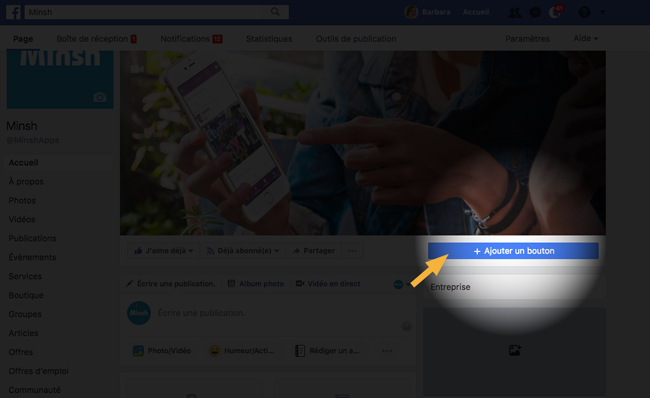
Dans l’Etape 1, sélectionnez l’option: “Télécharger votre app ou jouer à votre jeu”, puis sélectionnez “Utiliser l’application”. Cliquez sur “Suivant”.
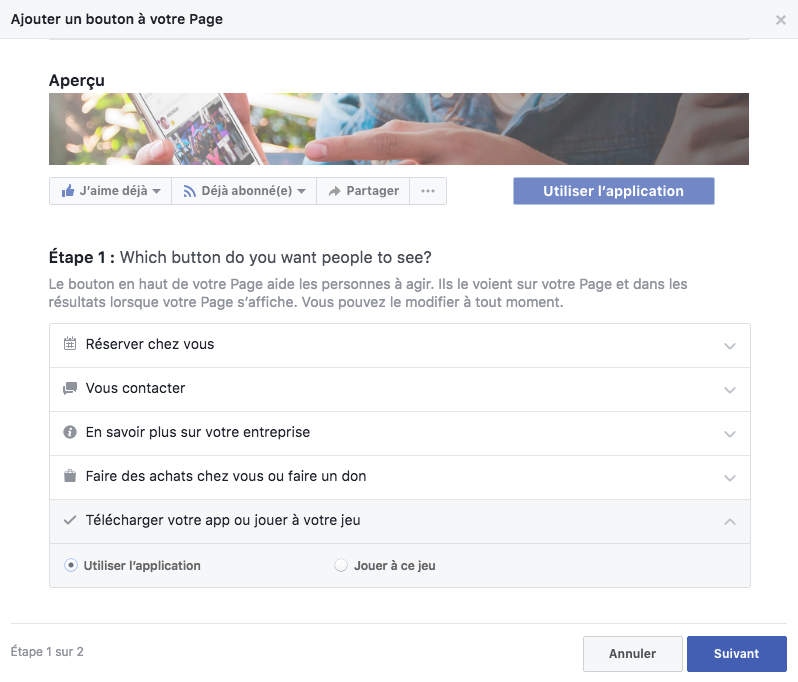
Dans l’Etape 2, sélectionnez l’option “Website Link”, puis renseignez l’URL de votre application Minsh, suivie de “/launch.html”. Si vous n’êtes pas certain de l’adresse à entrer, contactez-nous et nous nous ferons un plaisir de vous aider. Cliquez sur “Enregistrer”.
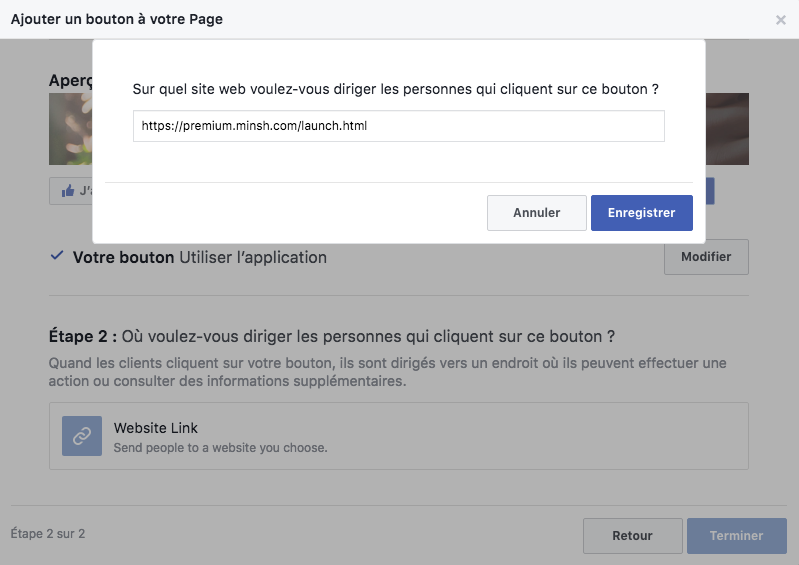
Cliquez sur “Terminer” et voilà!